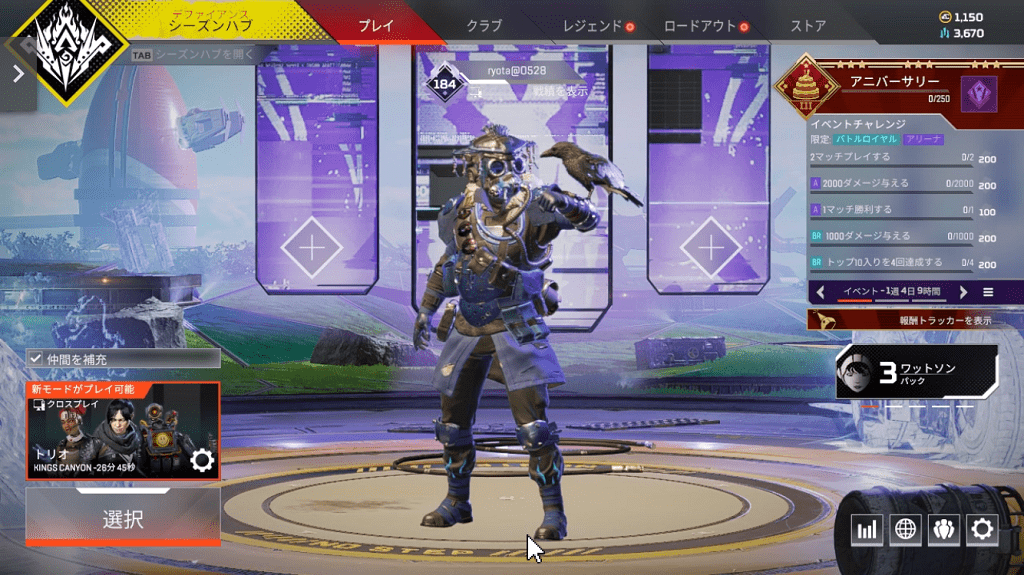といった悩みにお答えします。
本記事の内容
- GeForce NOWをスマホでプレイすることは可能
- GeForce NOWをスマホでプレイするメリット3つ
- GeForce NOWをスマホでプレイするデメリット3つ
- GeForce NOWをスマホでプレイする手順
- GeForce NOWをスマホでプレイするときによくある質問
本記事の信頼性
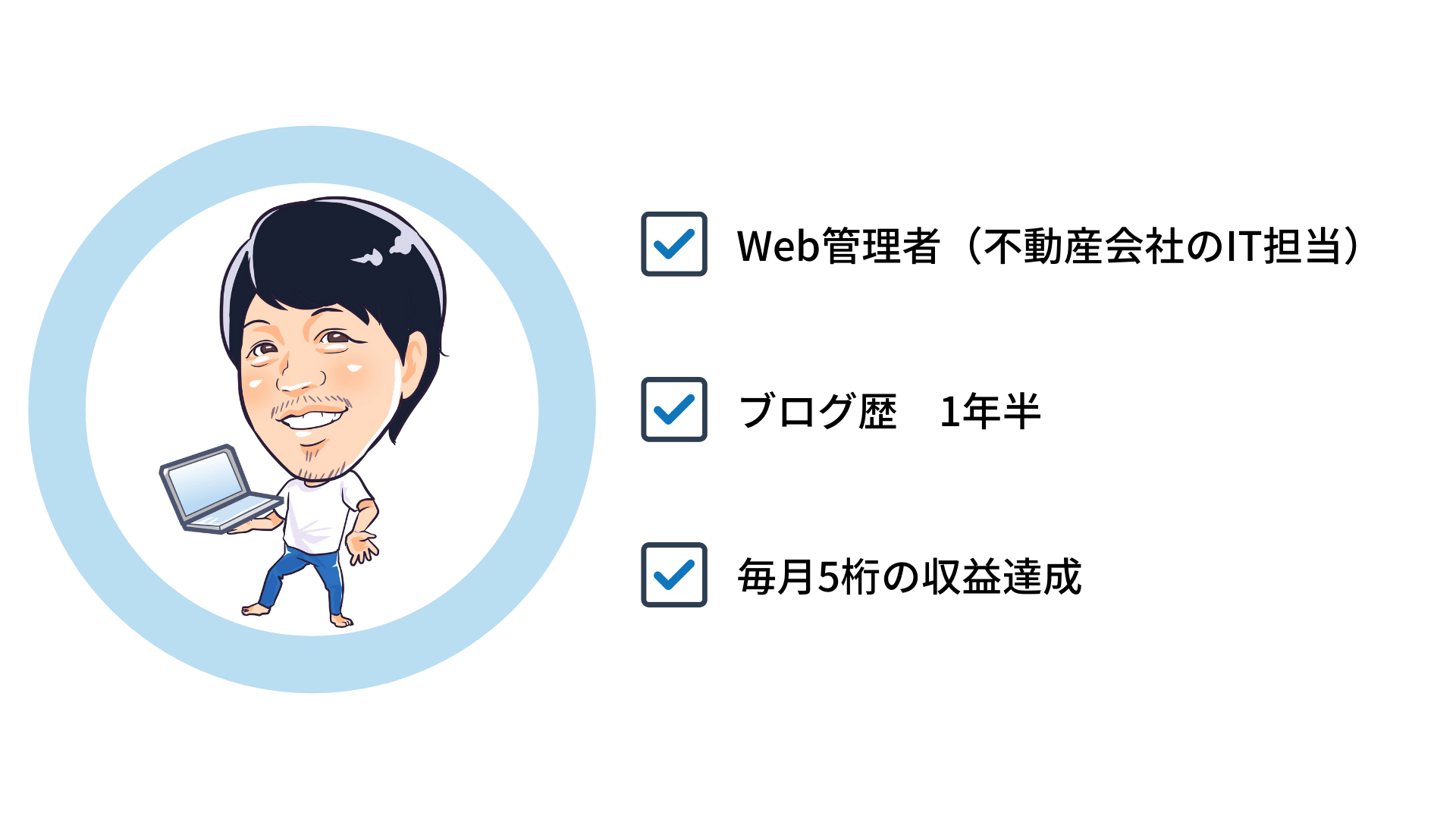 りょーた(@ryotablogger)
りょーた(@ryotablogger)
GeForce NOWを使えば、iPhoneやAndroidなどのスマホでApex Legendsやフォートナイトをプレイすることができます。
とはいえ、「GeForce NOWをスマホでプレイできるの?」「GeForce NOWをスマホでプレイするやり方を教えてほしい!」と思っている方は多いのではないでしょうか?
今回は、GeForce NOWをスマホでプレイすることについて解説していきます。
GeForce NOWは無料で利用できるので、本記事を参考にして始めてみてください。

GeForce NOWをスマホでプレイすることは可能

GeForce NOWは、スマホでプレイすることができます。
上記の通り、スマホでPCゲームをプレイすることができるので、ゲーミングPC不要でApex Legendsやその他のPCゲームをいつでもどこでも楽しむことができます。
また、GeForce NOWは無料で利用できるので、お金がなくても登録することができます。

GeForce NOWをスマホでプレイするメリット3つ

GeForce NOWをスマホでプレイするメリットは、以下の3つです。
- 無料ですぐに始めることができる
- いつでもどこでもPCゲームができる
- ゲーミングPCやその他デバイスを買う必要がない
1つずつ解説していきます。
メリット➀:無料ですぐに始めることができる
1つめのメリットは、「無料ですぐに始めることができる」ということです。
GeForce NOWには、フリープランがあるので無料ですぐに始めることができます。
また、本記事では、画像付きで登録方法を解説しているので、5分ほどでスマホでGeForce NOWを始めることができます。

メリット②:いつでもどこでもPCゲームができる
2つめのメリットは、「いつでもどこでもPCゲームができる」ということです。
例えば、学校での休憩時間や通勤時間というように空いた時間を有効活用して、PCゲームを楽しむことができます。
また、友達と一緒にその場でオンライン対戦をすることもできるので、みんなでワイワイゲームを楽しめます。

メリット③:ゲーミングPCやその他デバイスを買う必要がない
3つめのメリットは、「ゲーミングPCを買う必要がない」ということです。
GeForce NOWならGPUの入っていない一般的なPCでもプレイすることができるので、10万円前後するゲーミングPCをわざわざ購入する必要がありません。
また、スマホがコントローラー代わりにもなるので、コントローラーやゲーミングデバイスを買う必要がありません。

GeForce NOWをスマホでプレイするデメリット3つ

GeForce NOWでApex Legendsをプレイするデメリットは、以下の3つです。
- インターネット回線が必要
- 画面が小さいので操作がしにくい
- 連続プレイ時間が経過したら再起動が必要
1つずつ解説していきます。
デメリット①:インターネット回線が必要
1つめのデメリットは、「インターネット回線が必要」ということです。
GeForce NOWでゲームをプレイするには、インターネットに接続する必要があるので圏外だった場合、ゲームをすることができません。
また、ネット回線が不安定だった場合も、画面がカクついたり、画質が悪くなったりしてしまうので、安定した回線に接続する必要があります。

デメリット②:画面が小さいので操作がしにくい
2つめのデメリットは、「画面が小さいので操作がしにくい」ということです。
スマホでゲームをプレイする場合、画面を指で操作するのですが、画面が小さいため操作しにくいです。
また、画面の一部が指で隠れてしまうので、ゲーム画面が見にくくなります。

スマホで操作するならコントローラーも使えるので、コントローラーでプレイしたい方は、【厳選】GeForce NOWにおすすめのコントローラー3選をご覧ください。
-

-
【厳選】GeForce NOWにおすすめのコントローラー3選
続きを見る
デメリット③:連続プレイ時間が経過したら再起動が必要
3つめのデメリットは、「連続プレイ時間が経過したら再起動が必要」ということです。
GeForce NOWのプランと連続プレイ時間は、以下になります。
GeForce NOWのプランと連続プレイ時間
- 無料プラン:連続プレイ時間1時間
- 有料プラン:連続プレイ時間6時間
上記の通り、無料プランは1時間、有料プランは6時間が経過すると、ゲーム中でも強制終了してしまうので続けるには再起動が必要です。

GeForce NOWをスマホでプレイする手順

GeForce NOWをスマホでプレイする手順は、以下の通りです。
- GeForce NOWに登録する
- ゲームのプラットフォームに登録する
- GeForce NOWを起動しゲームをプレイする
1つずつ解説していきます。
手順①:GeForce NOWに登録する
まずは、GeForce NOWに登録していきます。

以下のリンクから、GeForce NOWの公式サイトにアクセスしてください。
>> GeForce NOWのフリープランに登録する【無料】

GeForce NOWの公式サイトにアクセスしたら、「フリープランに登録」をタップしましょう。

上記の画面になったら、「メールアドレス」を入力し、「13歳以上で、注意事項に同意する」にチェックを入れる。
「注意事項」をタップして下まで読んで、「確認」をタップしてください。

さらに、「登録」をタップ。
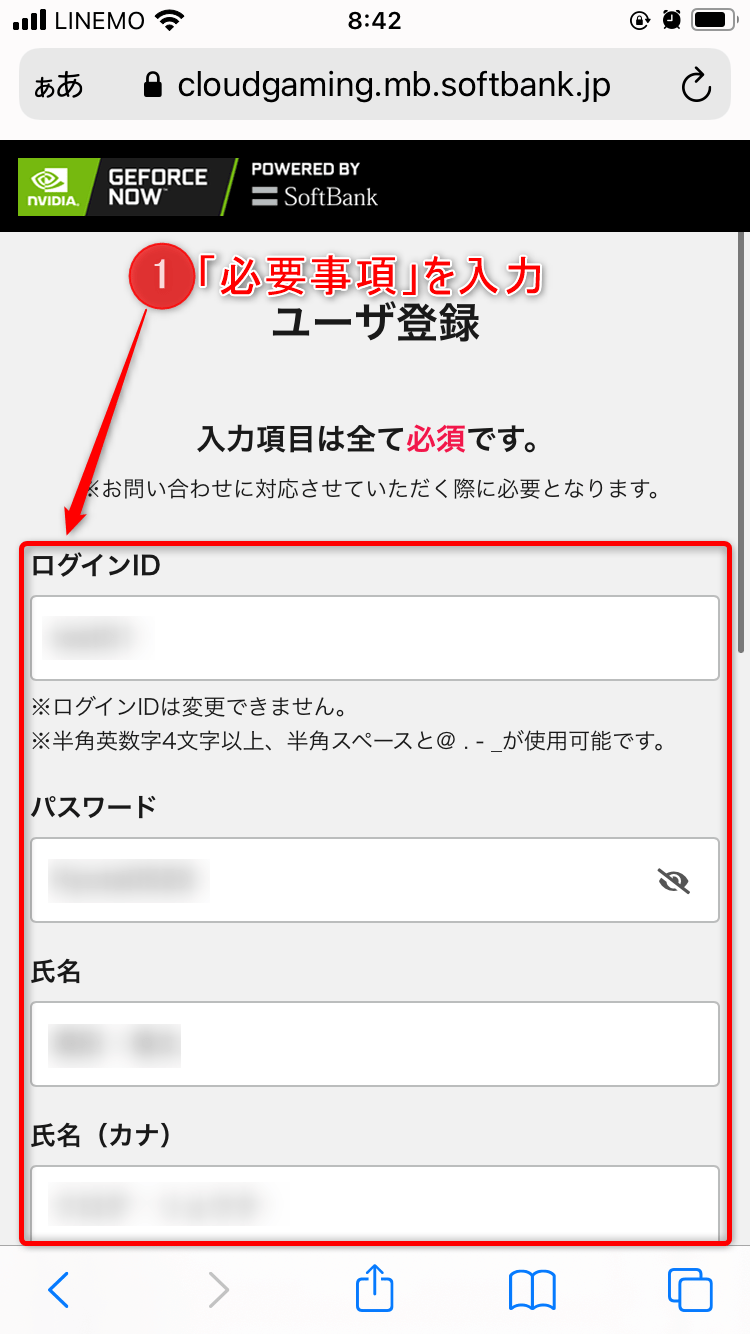
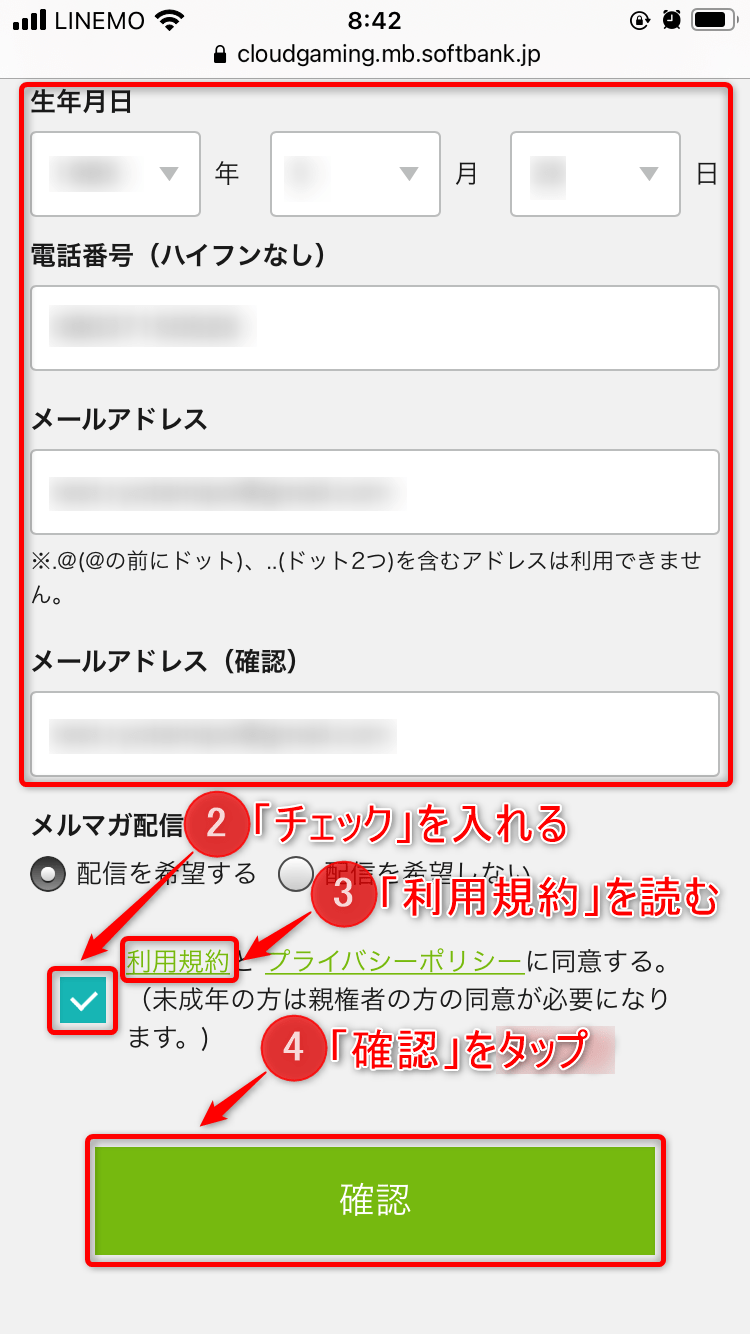
ユーザー登録画面になるので、以下の必須項目を入力してください。
- ログインID
- パスワード
- 氏名
- 氏名(カナ)
- 生年月日
- 電話番号
- メールアドレス
全て入力したら、「利用規約とプライバシーポリシーに同意する。」にチェックを入れ、「利用規約」を読む。
最後に「確認」をタップしましょう。
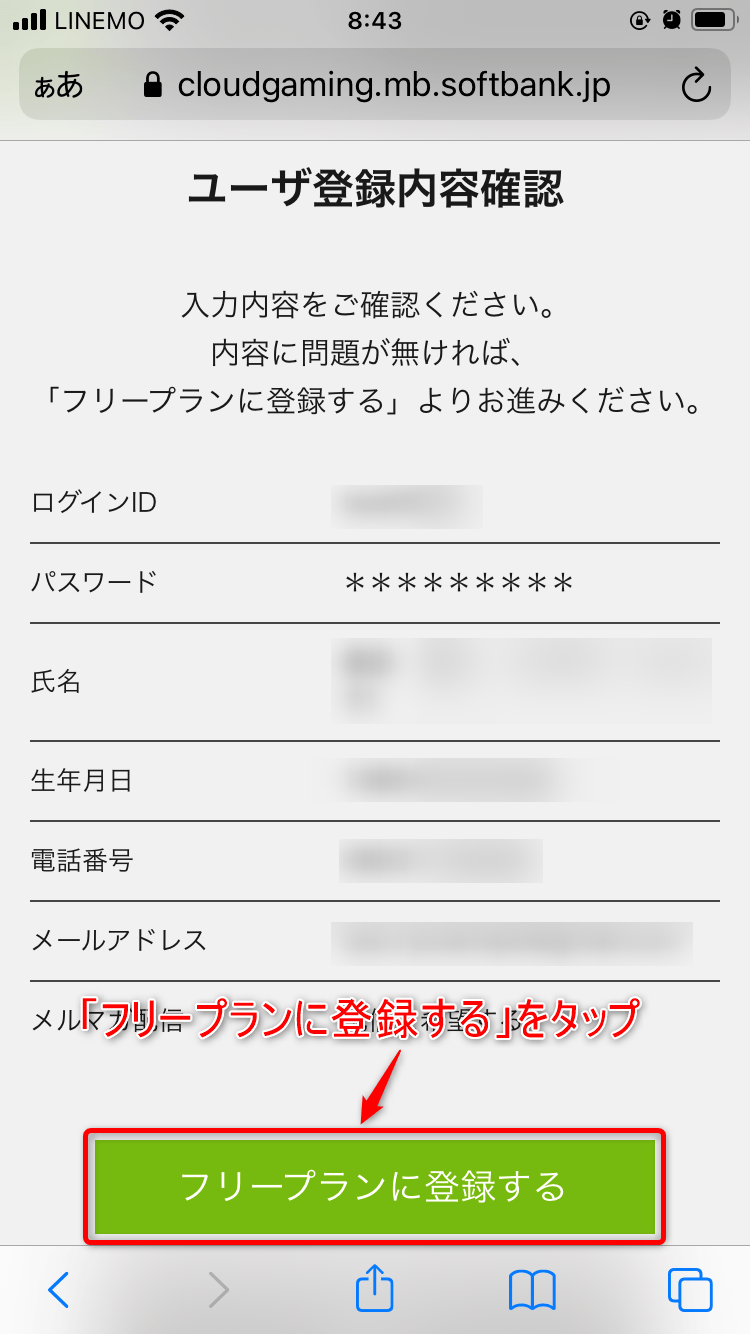
すると、確認画面が表示されるので、「フリープランに登録する」をタップしてください。
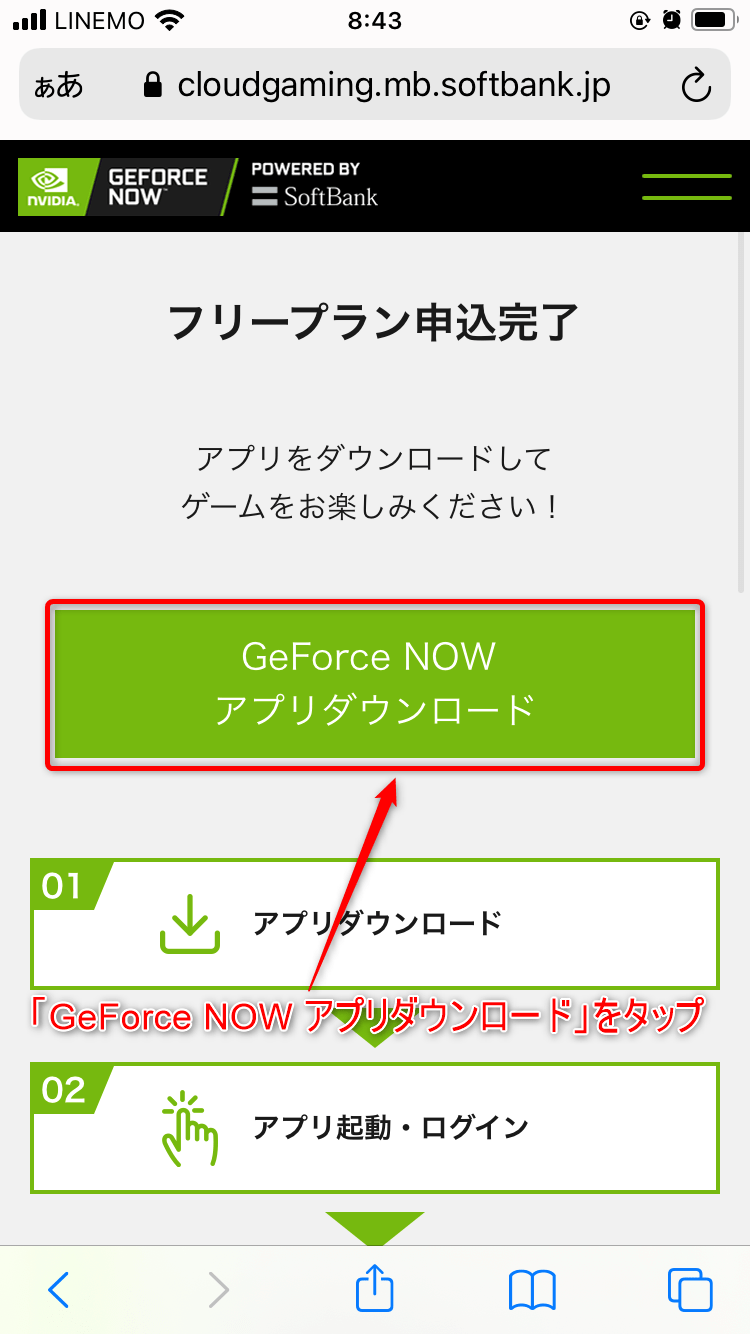
フリープランの登録が完了したら、「GeForce NOW アプリダウンロード」をタップしましょう。
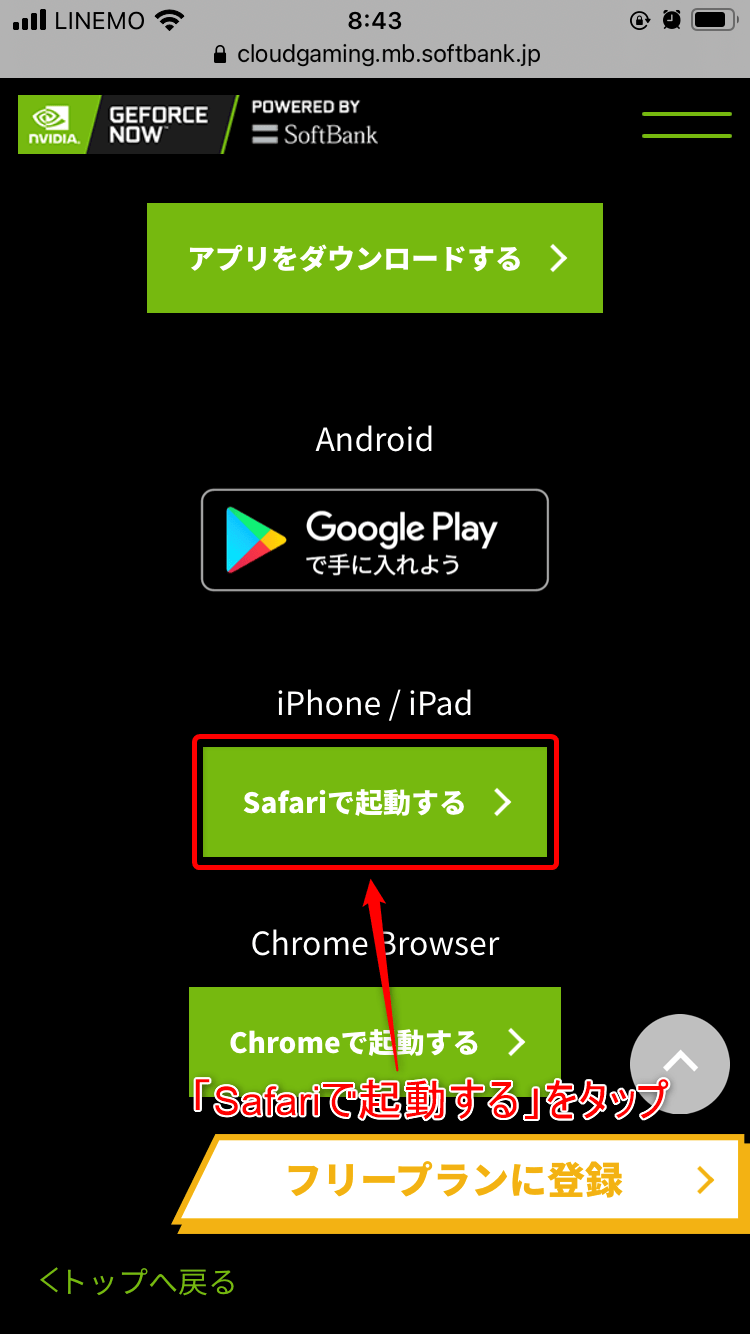
iPhoneの方は「Safariで起動する」、Androidの方は「Google Playで手に入れよう」をタップしてください。(今回は、iPhoneで進めていきます。)
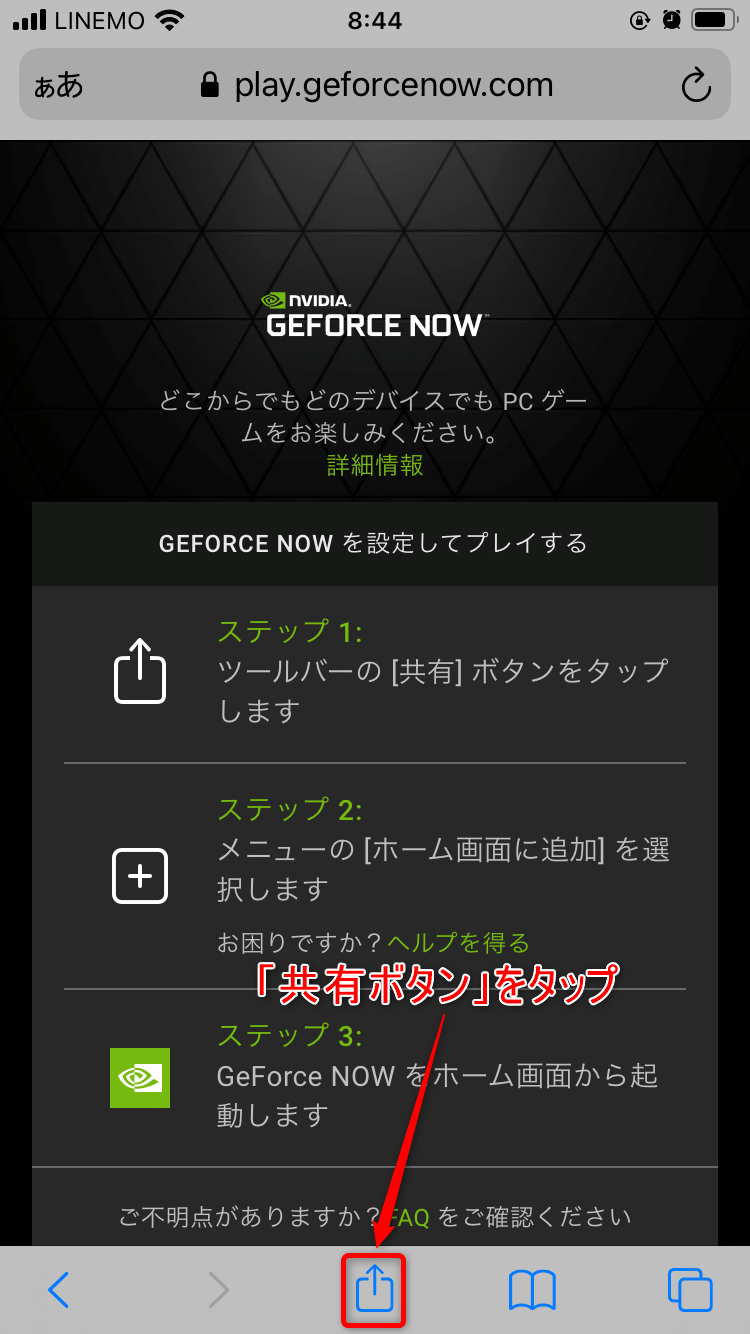
上記の画面になったら、「共有ボタン」をタップしましょう。
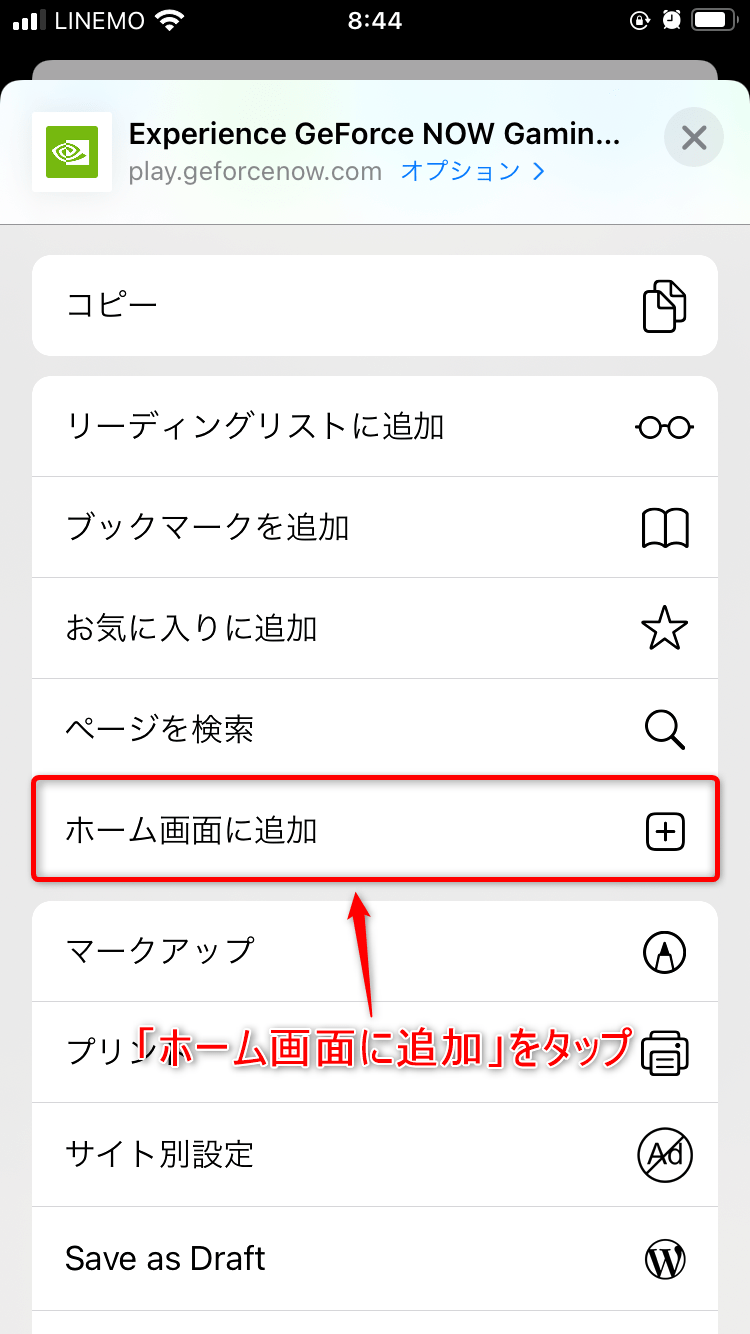
次に、「ホーム画面に追加」をタップ。
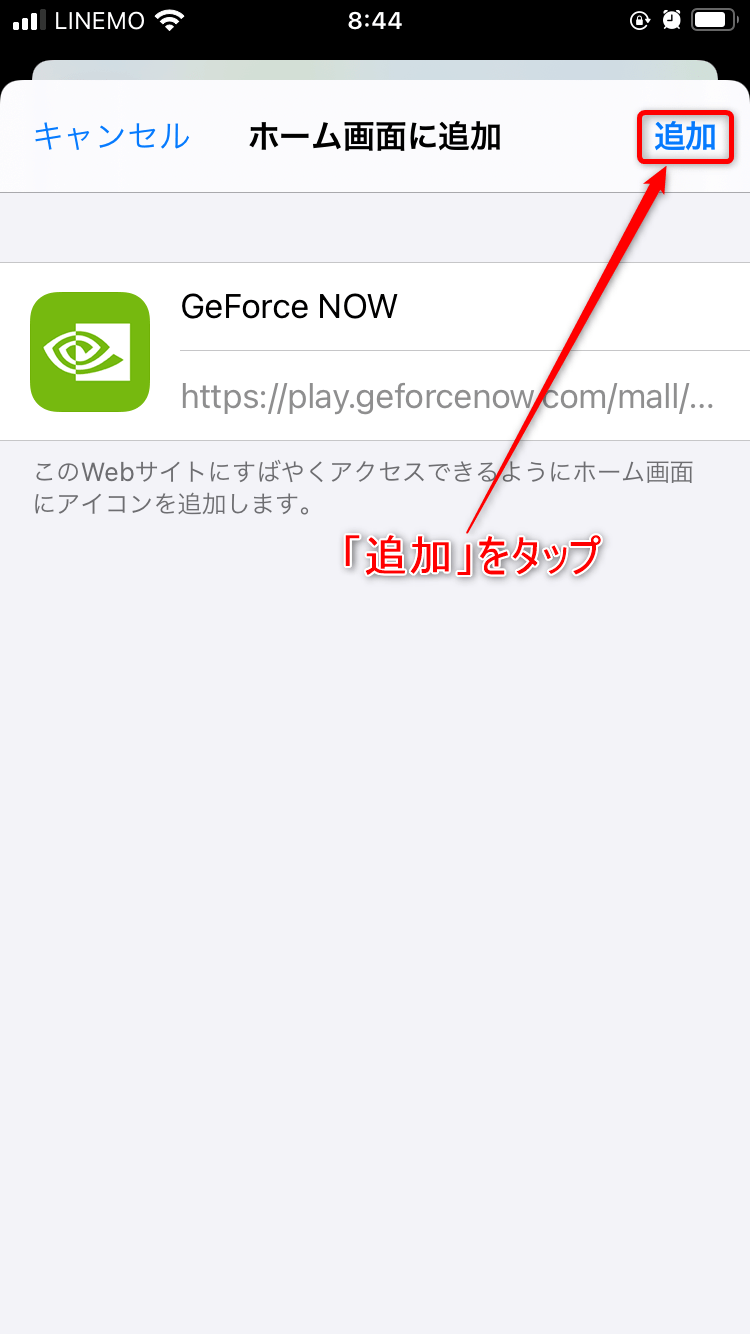
さらに「追加」をタップしてください。
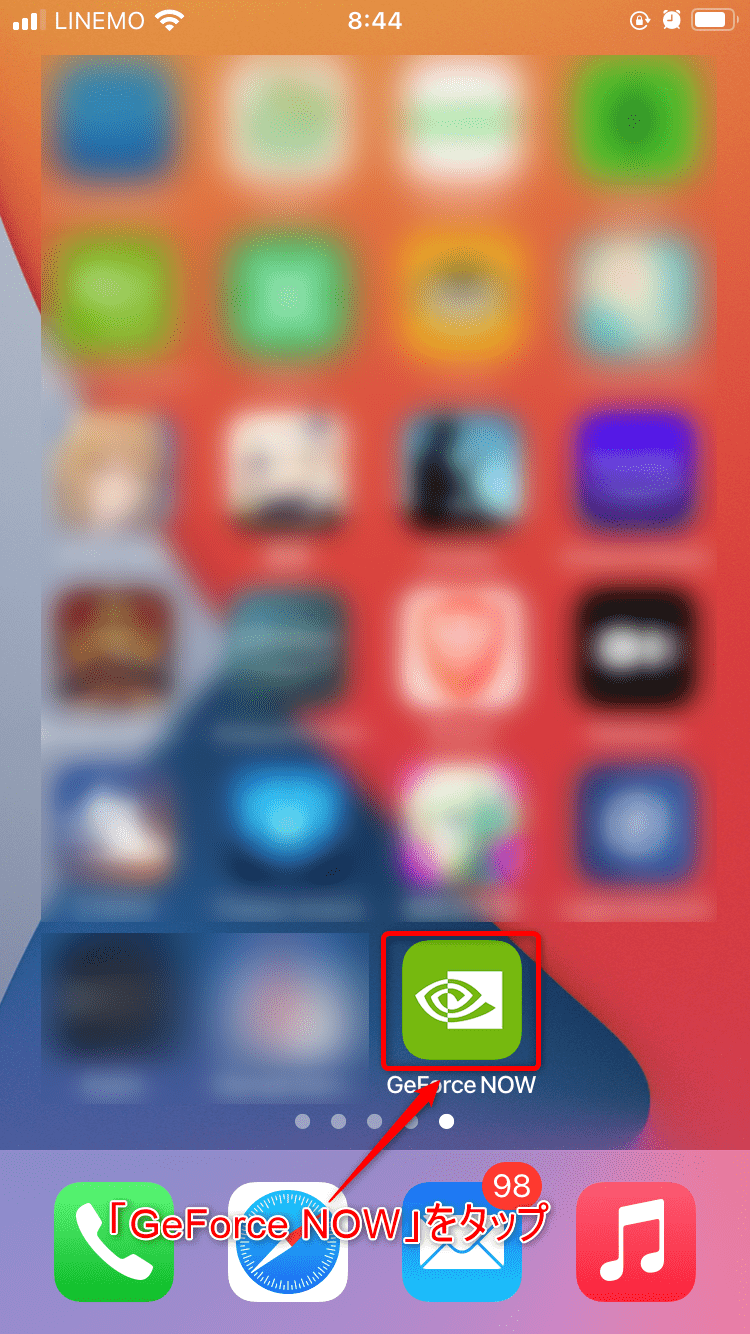
すると、ホーム画面に追加されるので「GeForce NOW」をタップしましょう。
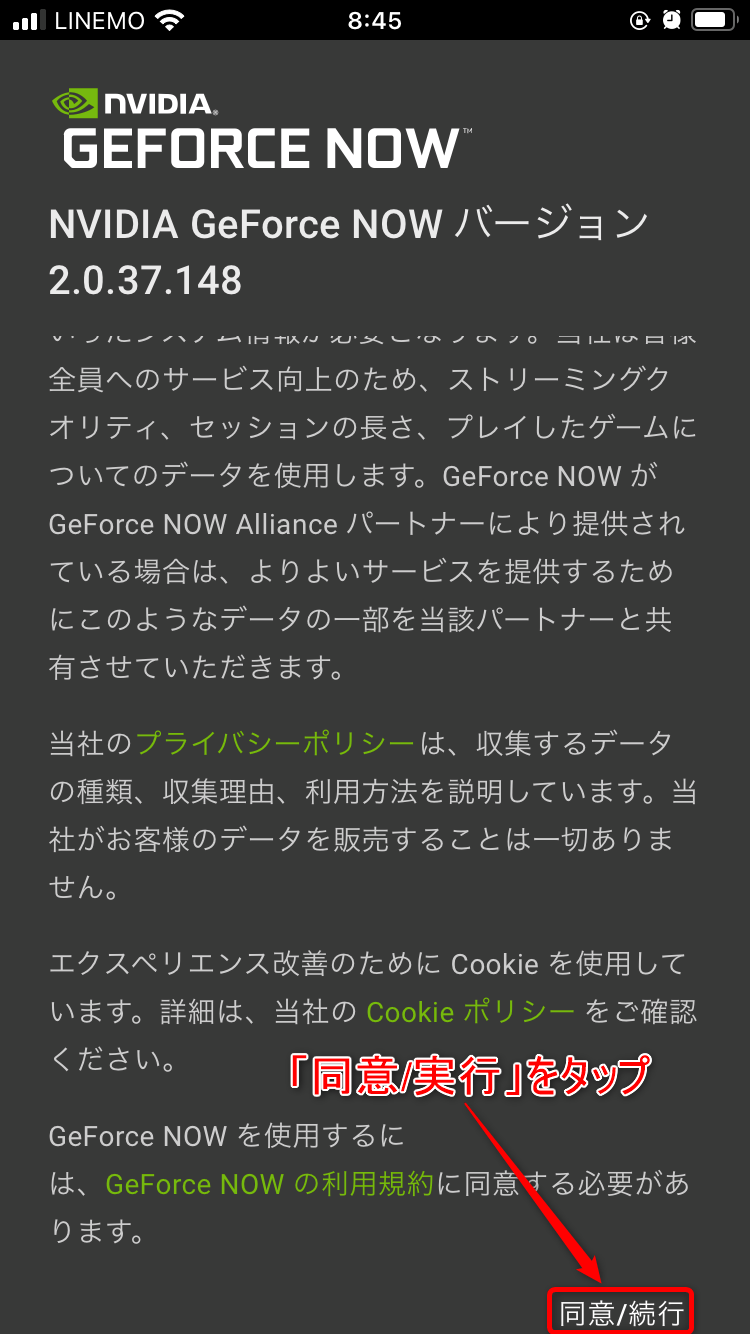
下までスクロールし「同意/続行」をタップ。
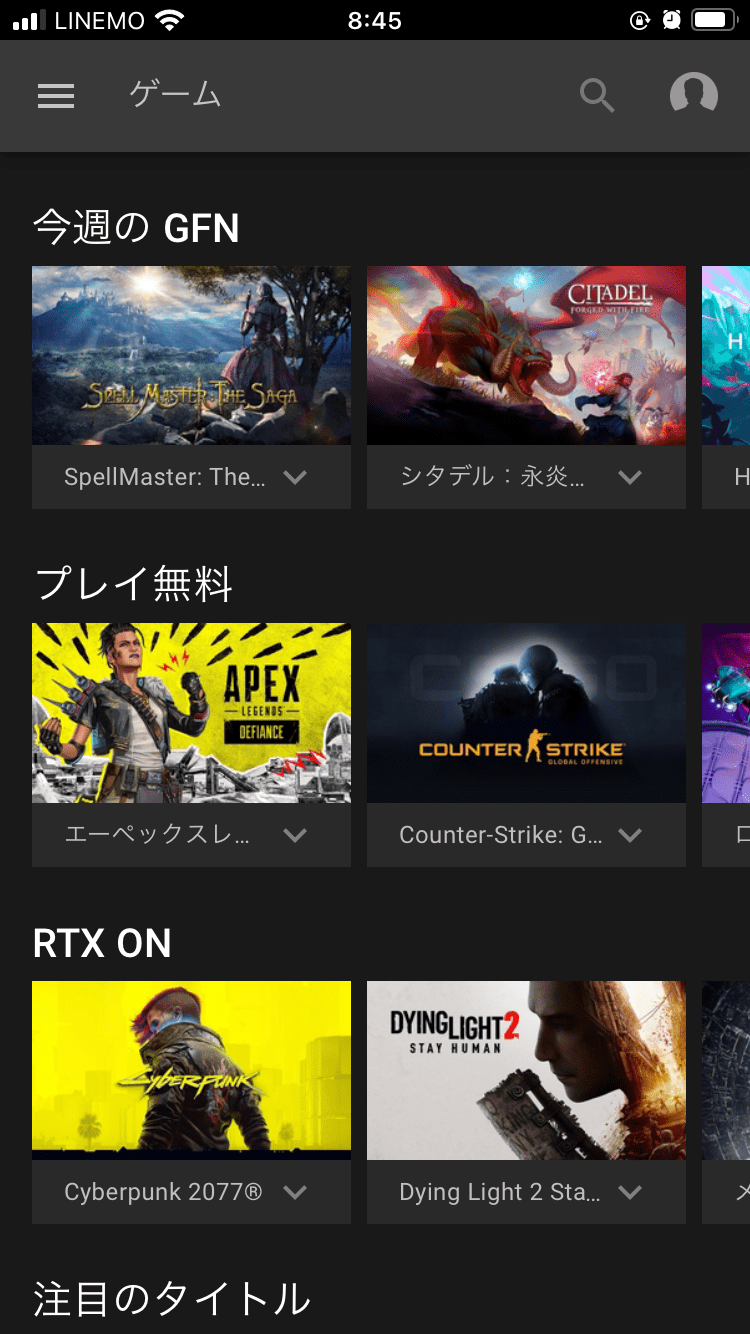
上記の画面になれば、完了です。
手順②:ゲームのプラットフォームに登録する
次に、ゲームのプラットフォームに登録していきます。
僕がおすすめするゲームのプラットフォームは、以下の3つです。
おすすめのゲームプラットフォーム3つ
上記の通りです。
Steamは、世界最大のゲームプラットフォームで、Electronic Artsは「Apex Legends」、Epic Gamesは「フォートナイト」をプレイすることができるので、ぶっちゃけこの3つさえ登録しておけば、プレイするゲームに困ることはありません。
どれもアカウントが必要となるので、それぞれ以下の記事を見ながらアカウントを作成しておきましょう。
-

-
Steamアカウントの作り方と作れない場合の2つの対処法
続きを見る
-

-
EAアカウントの作り方と作れない場合の2つの対処法
続きを見る
-

-
Epic Gamesアカウントの作り方と作れない場合の対処法
続きを見る
手順③:GeForce NOWを起動しゲームをプレイする
最後に、GeForce NOWを起動しゲームをプレイしていきます。
GeForce NOWでゲームをプレイする手順は、以下の通りです。
GeForce NOWでゲームをプレイする手順
- GeForce NOWのアプリにログイン
- プラットフォームを紐づける
- ゲームを追加して起動
上記の手順で、好きなゲームを低スペックのPCでもプレイすることができるようになります。
GeForce NOWの使い方については、GeForce NOWの使い方を解説!ゲームの追加からプレイするまでの手順で詳しく解説しています。
-

-
GeForce NOWの使い方を解説!ゲームの追加からプレイするまでの手順
続きを見る
GeForce NOWをスマホでプレイするときによくある質問

最後に、GeForce NOWをスマホでプレイするときによくある質問を紹介します。
- お金はかかりますか?
- 未成年でもできますか?
- Apex Legendsはプレイできますか?
- フォートナイトはプレイできますか?
- スマホで使えるコントローラーってありますか?
1つずつ回答していきます。
質問①:お金はかかりますか?
いいえ、かかりません。
GeForce NOWには無料のプランがあるので、料金は一切かかりません。
登録した段階で無料プランで始めることができます。
質問②:未成年でもできますか?
はい、できます。
ただし、13歳以上であることが条件で、未成年の方は親権者の方の同意が必要となります。
ご両親にGeForce NOWのアカウントを作ってもらうのが一番簡単です。
質問③:Apex Legendsはプレイできますか?
はい、できます。
GeForce NOWを使ってスマホでApex Legendsをプレイすることが可能です。
好きな時にApex Legendsを楽しんでください。
詳しくは、以下の記事もチェックしてみてください。
-
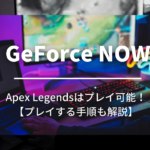
-
GeForce NOWでApex Legendsはプレイ可能!【プレイする手順も解説】
続きを見る
質問④:フォートナイトはプレイできますか?
いいえ、できません。
2022年2月18日時点では、iOS・Android共にフォートナイトをプレイすることはできません。
ただし、今後フォートナイトがプレイできるようになるようでして、2020年2月18日より、期間限定でβ版の募集が開始されました。
申込者の中からの抽選となりますが、当たる可能性は十分にあるので、βテストに申込みをしましょう。
/
タッチフレンドリーな『フォートナイト』を iOS Safari & Android でプレイしよう!📱🌩️
\
本日より、『フォートナイト』モバイル向け期間限定クローズドベータ GeForce NOW Powered by SoftBank への応募が可能になりました。詳細👉https://t.co/SFlBGeQCUk#フォートナイト #GeForceNOW pic.twitter.com/mnuFBPaffK
— GeForce NOW Powered by SoftBank (@softbank_gfn) February 18, 2022
詳しくは、【スマホ可】GeForce NOWでフォートナイトはプレイ可能!?で解説しています。
-

-
【スマホ可】GeForce NOWでフォートナイトはプレイ可能!?
続きを見る
質問⑤:スマホで使えるコントローラーってありますか?
はい、あります。
スマホには、たくさんのコントローラーに対応していますが、以下の3つがおすすめです。
その他のGeForce NOWに対応しているコントローラーについては、【厳選】GeForce NOWにおすすめのコントローラー3選で詳しく解説しています。
-

-
【厳選】GeForce NOWにおすすめのコントローラー3選
続きを見る
まとめ:GeForce NOWをスマホでプレイしよう!

今回は、「GeForce NOWをスマホでプレイすることは可能!【始め方を解説】」といった内容を解説しました。
もう一度おさらいをすると、
GeForce NOWはスマホでプレイすることが可能です。
また、GeForce NOWをスマホでプレイする手順は、以下の通りです。
GeForce NOWでApex Legendsをプレイする手順
- GeForce NOWに登録する
- ゲームのプラットフォームに登録する
- GeForce NOWを起動しゲームをプレイする
GeForce NOWはスマホでもプレイすることができるので、いつでもどこでもPCゲームで遊ぶことができます。
無料で利用でき、Apex Legendsやフォートナイトといった人気のゲームをプレイすることができるので、GeForce NOWに登録して楽しいゲームライフを送りましょう。